Google Chromecast: 5 röstkommandon som du (förmodligen) inte känner till
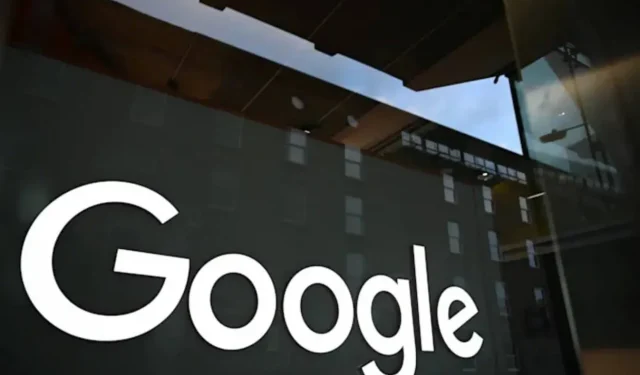
En Google Chromecast ansluten till en TV är ett mycket kraftfullt verktyg. Speciellt eftersom den integrerar Google Assistant, vilket ger dig röståtkomst till många funktioner.
Google Assistant hänvisar oftast till Android-smarttelefoner och andra anslutna högtalare. Men 2020 har teknikjätten integrerat det i tv-apparater via Chromecast. En mer prisvärd nyckel har en fjärrkontroll med en dedikerad knapp för att aktivera Google Assistant. Fortsätt bygga vidare på det, fråga efter det du vill ha och njut. Och du kan göra mycket med bara din röst.
Be om en filmtitel som inte tillhör dig
Du är redo att se en film, men du kommer inte ihåg titeln på vad du ville se. Du har det på tungspetsen. Chromecast kan hitta det åt dig. Allt du behöver göra är att ställa frågorna: ”Vad är det koreanska dramat med spelet och den läskiga dockan?” (Leker bläckfisk). ”En spionfilm med Anne Hathaway i huvudrollen?” (Max hot). Och guiden kommer till och med att fråga dig om du vill se en film, en trailer eller något annat.
Spola tillbaka ett avsnitt eller en film
Det kan hända att du måste se om en scen när du tittar på ett avsnitt eller en film. Du kan göra det manuellt via fjärrkontrollen, men det är ganska frustrerande om du har 10 minuter på dig att ”spola tillbaka”. Det finns en mycket enklare metod. Säg bara ”spola tillbaka 10 minuter”. Du kan också återgå till en specifik tidskod, till exempel 1 timme 12 minuter och 20 sekunder. Detta fungerar också för att komma vidare i videon.
Strömma video från en säkerhetskamera till en TV
Många säkerhetskameror är kompatibla med Google Assistant. Det betyder att du kan integrera dem i Google Home-appen och streama på vilken Google Assistant-aktiverad skärm som helst, inklusive en Chromecast-utrustad TV. För att göra detta, säg till exempel ”visa mig kameran på ytterdörren.” Det är bekvämt att kontrollera vem som står vid dörren.
Observera att kamerorna måste vara i samma hus som Chromecast för att detta ska fungera.
Visa exakta bilder från Google Foton
Den stora TV:n är också idealisk för att titta på bilder. Vanligtvis måste du överföra nämnda bilder till en USB-enhet och ansluta den till din TV. På Google Chromecast säger du bara ”visa mina foton”. Men bäst av allt, du kan vara mer specifik: ”Visa mig mina parisiska foton” eller ”Visa mig mina alla hjärtans dag-bilder.” Om ansiktsigenkänningsfunktionen är aktiverad kan du också fråga ”Visa mig bilder på [så-och- så].”
Visa väder
Det är alltid en bra idé att kolla vädret innan du reser. Med Google Assistant är det väldigt enkelt. Fråga bara ”Hur är vädret?” och Assistant ger dig det lokala vädret. Förutom att berätta informationen högt, visar den förutsägelser på temperatur-TV:n och för flera spelare. Du kan också ange datum, plats och temperaturenhet (Fahrenheit, Celsius eller Kelvin).



Lämna ett svar